Adobe Flash Player on tarpeen yhä useammat online-toimintaan, kaikkea katsella videoita lastaus tiettyjä verkkosivuja. Kun Flash alkaa hidastua, se voi aiheuttaa asennus turhautumista, että ei pitäisi saada tavalla teidän Internetin käyttöä. On olemassa tapoja määritellä mikä aiheuttaa hidastuu tai kaatuu Flash Playerin Windows 8, joten sinun ei tarvitse käsitellä tätä asiaa pitkään.
Vianmääritys Adobe Flash Player
Yksi asia tarkistaa Internet-yhteyden. Hidas yhteys voi aiheuttaa Adobe Flash Player, sekä monia sivustoja, taistelua lastaus. Jos huomaat, että kun katsot online video, että laatu on alhainen ja vie aikaa ladata ylös, tämä voi olla merkki siitä, että yhteys on yksinkertaisesti hidas sijaan ongelma Flash itse. Kokeile vianmääritys Internet-yhteyden tällä tavalla:
- Tehtäväpalkissa alareunassa työpöydän, etsi yhteys (yleensä se ikoni yhteen tietokoneeseen) ja klikkaa sitä
- Nopeus hyvä yhteys on yleensä noin yksi megatavu sekunnissa. Monia yhteyksiä voi mennä jopa korkeampi näinä päivinä. Tarkista, mitä sinun on
- Jos yhteys on hidas, siirrä reitittimen olet liittymässä, tai mahdollisesti kytke se pois päältä ja uudelleen
- Speedtest.net on hyvä tapa nähdä Internet-toimintoja ja arvioida millainen yhteys sinulla on. Palvelu on ilmainen, jos haluat vain saada selville, mitä on tekeillä verkon ja löytyy netistä
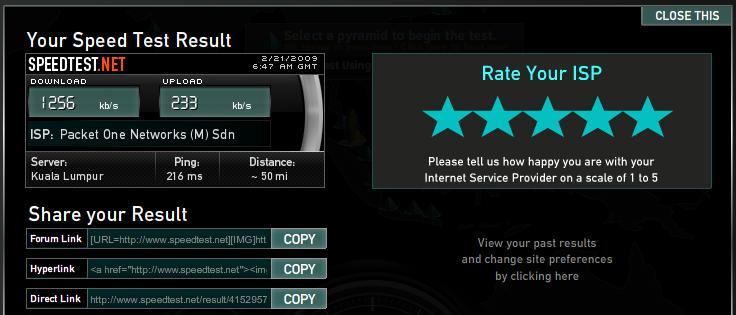
Tyypillinen yhteydessä suorittamaa Speedtest.
Jos Internet on hieno ja olet testannut yhteyden, ongelma voisi olla, että käytät liikaa ohjelmia kerralla. Enemmän muistia on tarttunut muiden ohjelmien, vaikeampaa on Adobe Flash Player juosta sulavammin. Sulkemalla muut tausta ohjelmia tai Internet välilehtiä, Flash ei tarvitse työskennellä niin kovasti stream video.
Poistaa turhia lisäosia
Useita esiintymiä Flash voi myös vaikeuttaa katsella videoita verkossa. Se auttaa pitämään Flash rajoitettu yhteen välilehteen selaimessa tai yhden ikkunan. Jos suljet ikkunoita tai välilehtiä käynnissä Flash, joskus Flash laajennuksia voidaan edelleen käynnissä taustalla. Kokeile poistaa ei-toivotut tai tarpeettomia lisäosia ja laajennuksia selaimen:
- Valitse selaimen, mene Työkalut
- Valitse kohdasta "lisäosia" tai "laajennuksia" katsella luettelo siitä, mitä on asennettu selaimen
- Mitään luettelossa, että et halua tai tarvitse olisi helppo poistaa tai napin painalluksella
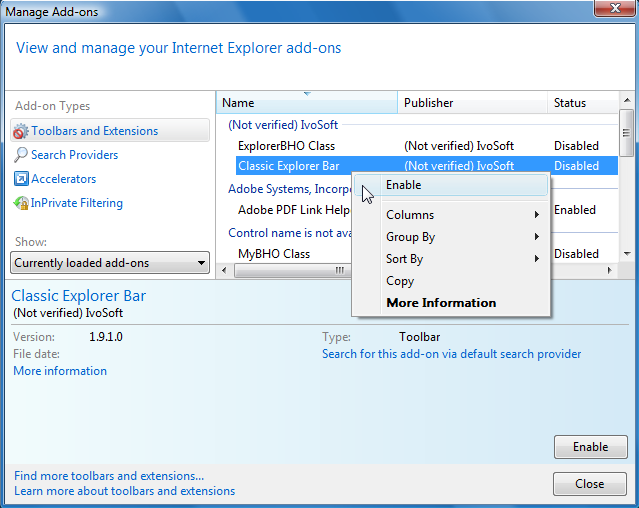
Luettelo lisäosia asennettuna Internet Explorerin, jossa mahdollisuus käyttöön tai poistaa ne käytöstä.
Jos olet loppuun nämä yritykset on nopeuttaa Adobe Flash Player, jotka käyttävät kiinteitä virustorjunta ja vakoiluohjelmien poisto pitäisi poistaa mitään et voi nähdä käynnissä taustalla, että ei pitäisi olla siellä. PC viruksia tai vakoiluohjelmia voi aiheuttaa Flash Player on kova aika, kun näkymätön prosessit ovat käynnissä jatkuvasti.
Yksi muu ratkaisu hidaAdobe Flash Player on tarpeen yhä useammat online-toimintaan, kaikkea katsella videoita lastaus tiettyjä verkkosivuja. Kun Flash alkaa hidastua, se voi aiheuttaa asennus turhautumista, että ei pitäisi saada tavalla teidän Internetin käyttöä. On olemassa tapoja määritellä mikä aiheuttaa hidastuu tai kaatuu Flash Playerin Windows 8, joten sinun ei tarvitse käsitellä tätä asiaa pitkään.
Vianmääritys Adobe Flash Player
Yksi asia tarkistaa Internet-yhteyden. Hidas yhteys voi aiheuttaa Adobe Flash Player, sekä monia sivustoja, taistelua lastaus. Jos huomaat, että kun katsot online video, että laatu on alhainen ja vie aikaa ladata ylös, tämä voi olla merkki siitä, että yhteys on yksinkertaisesti hidas sijaan ongelma Flash itse. Kokeile vianmääritys Internet-yhteyden tällä tavalla:
- Tehtäväpalkissa alareunassa työpöydän, etsi yhteys (yleensä se ikoni yhteen tietokoneeseen) ja klikkaa sitä
- Nopeus hyvä yhteys on yleensä noin yksi megatavu sekunnissa. Monia yhteyksiä voi mennä jopa korkeampi näinä päivinä. Tarkista, mitä sinun on
- Jos yhteys on hidas, siirrä reitittimen olet liittymässä, tai mahdollisesti kytke se pois päältä ja uudelleen
- Speedtest.net on hyvä tapa nähdä Internet-toimintoja ja arvioida millainen yhteys sinulla on. Palvelu on ilmainen, jos haluat vain saada selville, mitä on tekeillä verkon ja löytyy netistä
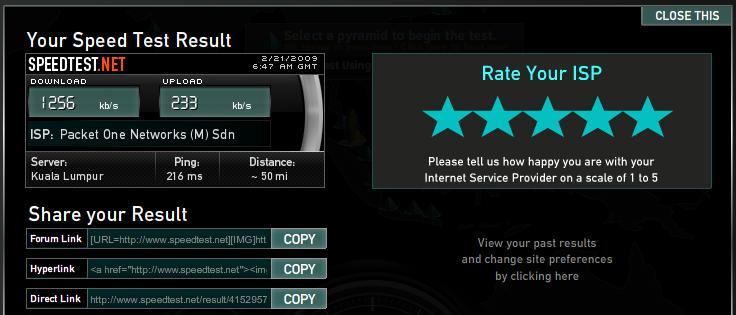
Tyypillinen yhteydessä suorittamaa Speedtest.
Jos Internet on hieno ja olet testannut yhteyden, ongelma voisi olla, että käytät liikaa ohjelmia kerralla. Enemmän muistia on tarttunut muiden ohjelmien, vaikeampaa on Adobe Flash Player juosta sulavammin. Sulkemalla muut tausta ohjelmia tai Internet välilehtiä, Flash ei tarvitse työskennellä niin kovasti stream video.
Poistaa turhia lisäosia
Useita esiintymiä Flash voi myös vaikeuttaa katsella videoita verkossa. Se auttaa pitämään Flash rajoitettu yhteen välilehteen selaimessa tai yhden ikkunan. Jos suljet ikkunoita tai välilehtiä käynnissä Flash, joskus Flash laajennuksia voidaan edelleen käynnissä taustalla. Kokeile poistaa ei-toivotut tai tarpeettomia lisäosia ja laajennuksia selaimen:
- Valitse selaimen, mene Työkalut
- Valitse kohdasta "lisäosia" tai "laajennuksia" katsella luettelo siitä, mitä on asennettu selaimen
- Mitään luettelossa, että et halua tai tarvitse olisi helppo poistaa tai napin painalluksella
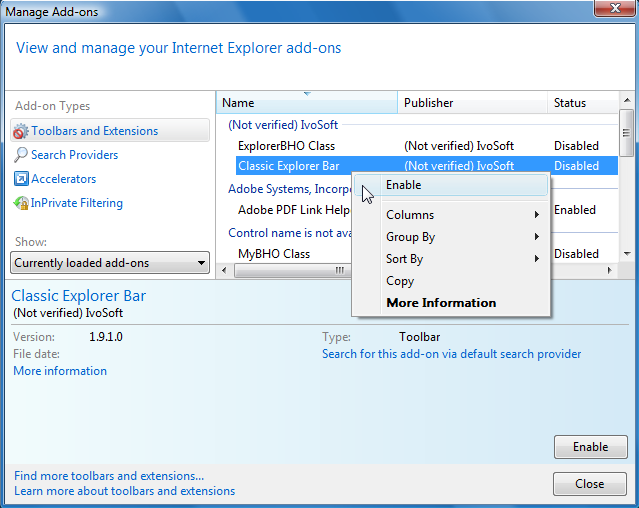
Luettelo lisäosia asennettuna Internet Explorerin, jossa mahdollisuus käyttöön tai poistaa ne käytöstä.
Jos olet loppuun nämä yritykset on nopeuttaa Adobe Flash Player, jotka käyttävät kiinteitä virustorjunta ja vakoiluohjelmien poisto pitäisi poistaa mitään et voi nähdä käynnissä taustalla, että ei pitäisi olla siellä. PC viruksia tai vakoiluohjelmia voi aiheuttaa Flash Player on kova aika, kun näkymätön prosessit ovat käynnissä jatkuvasti.
Yksi muu ratkaisu hidas Adobe Flash Player olisi tarkistaa päivitykset julkaistiin. Kun asennat Adobe Flash Player ensimmäistä kertaa mahdollisuus vastaanottaa ilmoituksia automaattisia päivityksiä on saatavilla, mutta muuten nämä päivitykset ovat saatavilla suoraan Adoben sivuilta. Jos päivittäminen ei ole tarpeen, uudelleen asentamalla nykyisen version Adobe Flash Player kokonaan voi olla kunnossa. Uudelleen asentamista selain voi olla myös ratkaisu.
Kuten monet online-sovelluksia, on aina satunnaista ongelma, joka voi esiintyä Adobe Flash Player. Vianmääritys ja tarkistamalla yleisesti esiintyviä ongelmia voi nopeuttaa Flash ongelmitta.s Adobe Flash Player olisi tarkistaa päivitykset julkaistiin. Kun asennat Adobe Flash Player ensimmäistä kertaa mahdollisuus vastaanottaa ilmoituksia automaattisia päivityksiä on saatavilla, mutta muuten nämä päivitykset ovat saatavilla suoraan Adoben sivuilta. Jos päivittäminen ei ole tarpeen, uudelleen asentamalla nykyisen version Adobe Flash Player kokonaan voi olla kunnossa. Uudelleen asentamista selain voi olla myös ratkaisu.
Kuten monet online-sovelluksia, on aina satunnaista ongelma, joka voi esiintyä Adobe Flash Player. Vianmääritys ja tarkistamalla yleisesti esiintyviä ongelmia voi nopeuttaa Flash ongelmitta.
Ei kommentteja:
Lähetä kommentti